Photobucket - это сетевой ресурс (хостинг) для хранения, редактирования, обмена фото и видео файлами, с возможностью их редактирования и публикации в блогах, facebook, twitter.
В предыдущей статье был рассмотрен вопрос регистрации в этом сервисе. Меня интересовал вопрос - почему твиттер выбрал именно photobucket в качестве партнера для создания возможности быстрой публикации мультимедийных файлов? Поиски в интернете привели меня к следующей инфографике. Источник блог kissmetrics "The History Of Photo Sharing" (История развития фотохостингов). Полную версию можно посмотреть, перейдя по ссылке на источник. Меня заинтересовала именно эта часть инфорграфики.
По этим данным следует, что photobucket, picasa, flickr были созданы примерно в одно и тоже время. 50 миллионов пользователей характеризуют photobucket, как достаточно авторитетный и проверенный временем фотохостинг. В бесплатном аккаунте photobucket предоставляет пользователям следующие возможности :
После регистрации в photobucket, в профиле twitter - настройки - приложения появляется новый пункт.
Открываем его в новой вкладке браузера, и на сайте photobucket нажием "Sign in" затем "Sign in with twitter". Теперь мы уже на сайте фотохостинга, в своем аккаунте.
Обзор настроек начинаем с правого верхнего угла "имя пользователя" -> "Account Setting". Первым пунктом идет личная информация "Personal information". Затем настройки альбомов "Album settings". Здесь важный момент "View upload options!" - оговариваются размеры сохраняемых фотографий
В предыдущей статье был рассмотрен вопрос регистрации в этом сервисе. Меня интересовал вопрос - почему твиттер выбрал именно photobucket в качестве партнера для создания возможности быстрой публикации мультимедийных файлов? Поиски в интернете привели меня к следующей инфографике. Источник блог kissmetrics "The History Of Photo Sharing" (История развития фотохостингов). Полную версию можно посмотреть, перейдя по ссылке на источник. Меня заинтересовала именно эта часть инфорграфики.
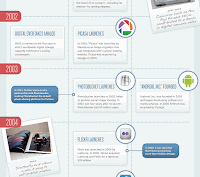 |
| инфографик |
- Неограниченное место для хранения фотографий.
- До 500 видеофайлов длительностью не более 10 минут.
- Максимальный размер фотографий 2048x1536 пикселей.
- Максимальный размер файла - 5 Мб на фотографию и 500MB на видео.
После регистрации в photobucket, в профиле twitter - настройки - приложения появляется новый пункт.
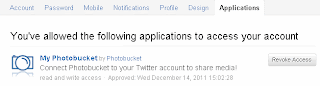 |
| приложение - photobucket |
Обзор настроек начинаем с правого верхнего угла "имя пользователя" -> "Account Setting". Первым пунктом идет личная информация "Personal information". Затем настройки альбомов "Album settings". Здесь важный момент "View upload options!" - оговариваются размеры сохраняемых фотографий
 |
| определяем максимальный размер отображаемых фотографий |
Как видно из скриншота, рекомендуемый размер 1024х768, хотя его можно и увеличить. Проставив 2 галочки увеличиваем секретность "Privacy options" :) . После этого фотохостинг будет скрывать имена файлов в ссылках и место сьемки. Если вы не желаете видеть вместо осмысленных имен файлов набор из цифр и букв, то галочку в чекбоксе "Scramble my filenames to make my links hard to guess" надо убрать. Судя по всему, настройки аккаунта распространяются на все альбомы. Выборочно назначить те или иные параметры загрузки фотографий для каждого альбома не получится. Однако их можно изменять при каждой загрузке.
Важная настройка "Display link options on mouse-over" - оставляем. Суть - при наведении мышки на фото, появляются ссылки на это изображения.
На мой взгляд ссылки - это и есть главная изюминка photobucket. Достаточно кликнуть в окошке с сылкой, и она уже скопирована. Затем скопированную ссылку можно вставить в блог, форум, facebook, twitter или послать по e-mail. Теперь подробнее о том, почему я не рекомендовал в первой части автопостинг в твиттер при загрузке картинок на фотохостинг. Photobucket по умолчанию публикует первую ссылку "Email&IM" без самого твита (без текста). Меня это не устраивает. Пробовал различные варианты, но по-другому не получилось. Для twitter меня больше устраивает второй вариант - "Direct link". Пишем твит - загружаем картинку - копируем линк - вставляем в твит. Для вставки в блог, в зависимости от размера фото, - 3 и 4 вариант. Оставшиеся 2 варианта - для форумов. В названии ссылки "HTML thumb" слово thumb означает, что сначала загружается миниатюра фотографии, после клика на ней - само фото в полный размер.
Следующая настройка "Link back to albums" - снимаем флажок, если есть частные (закрытые) альбомы.
"Album Privacy Settings" - настройка уведомлений по почте о комментариях, когда кто-либо комментирует ваши фото или решает следовать за вашим аккаунтом. Последним пунктом на этой вкладке идут настройки открытости - закрытости ваших альбомов. Всего их три:
1) Public - открытый, публичный - открыт для всех, в том числе для индексации поисковыми системами. Выбираем эту опцию для twitter, facebook, блогов, форумов.
2) Private Albums - личный - только для вас, закрыт от всех, в том числе от поисковых систем
3) Password Protected Albums - доступ к альбому через пароль, закрыт от поисковых систем
Applications - вкладка, на который отображаются сервисы, подключенные к photobacket
Mobile settings - загрузка фото с мобильных устройств на фотохостинг
Contacts - добавляем контакты (друзей) с других социальных сетей
Account status - дата создания аккаунта, количество загруженных файлов, занимаемое место, статистика просмотров
Статьи по этой теме:
Photobucket и twitter (1 часть: Регистрация) - знакомство с сервисом, регистрация
Photobucket (3 часть: Меню) - обзор всех пунктов меню, возможности редактирования фотографий, настройка загрузки фотографий и видео по умолчанию

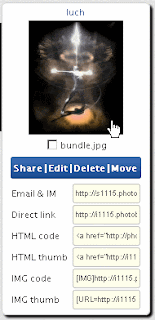
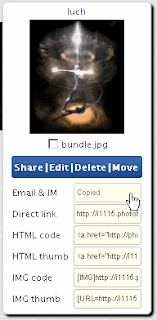
Комментариев нет:
Отправить комментарий